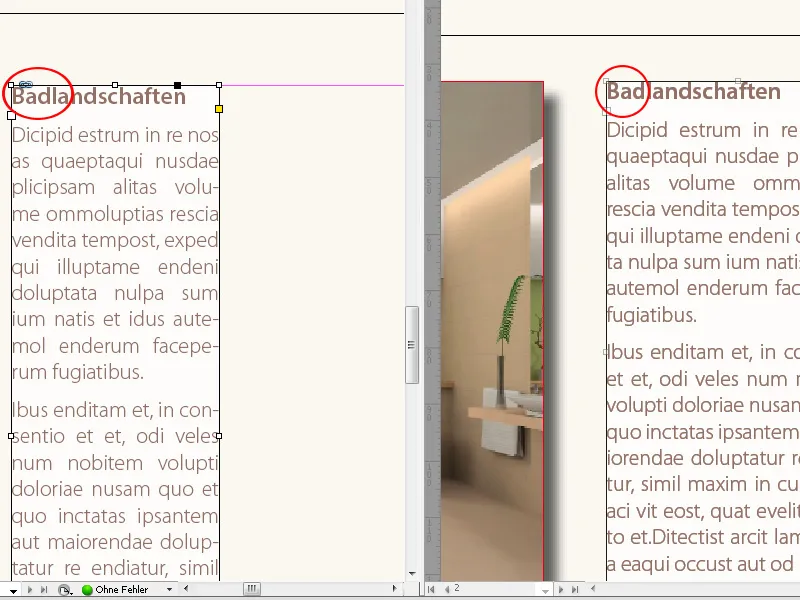Інструменти захоплення та розміщення вмісту в Adobe InDesign - це практичні інструменти для ефективної інтеграції вмісту в макети. Вони дають змогу брати зображення, текст та інші елементи з документа й вставляти їх в інше місце - ідеально підходить для створення брошур, журналів або багатосторінкових проектів. У цьому посібнику я крок за кроком покажу вам, як використовувати ці інструменти для швидкого і точного розміщення контенту і зробити макети ще більш ефективними. Давайте почнемо і відкриємо для себе ці корисні інструменти!
Інструмент " Захоплення та розміщення вмісту " в InDesign надає функцію, яка дозволяє скопіювати будь-який об'єкт одним клацанням миші й розмістити його в іншому місці або в іншому документі.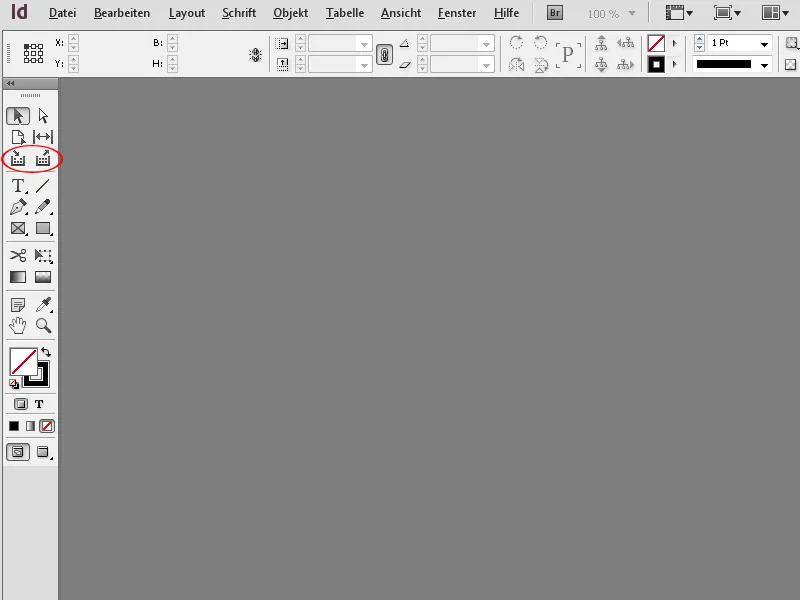
Частиною цього інструмента є вікно, відоме як вікно перенесення, в якому видно скопійовані об'єкти, яким можна призначити різні властивості за допомогою невеликих кнопок.
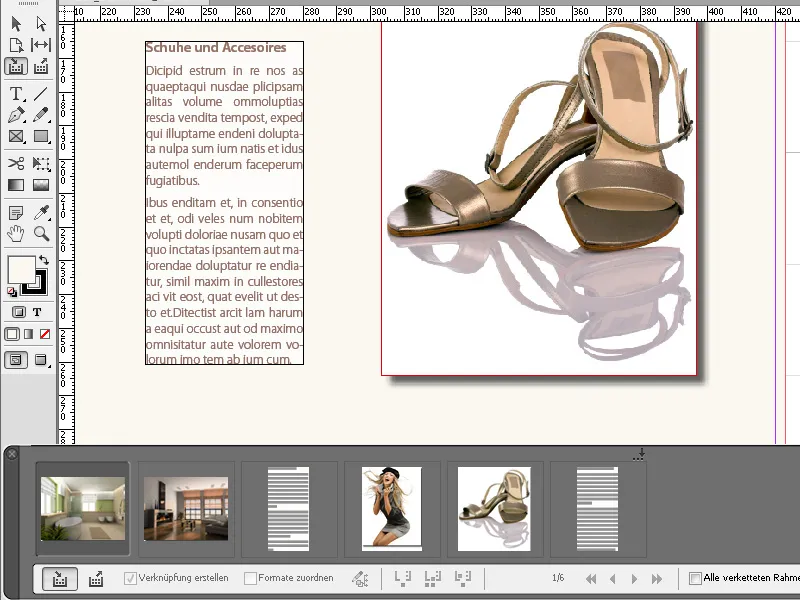
Комбінація клавіш для виклику цього інструмента - це буква B. Це також дозволяє перемикатися між режимами запису і розміщення.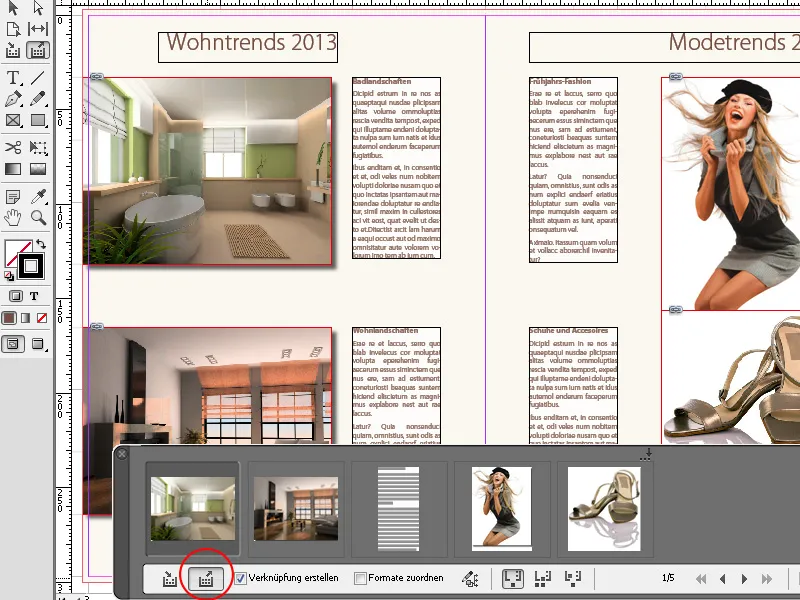
Щоб скопіювати об'єкти, спочатку клацніть на них інструментом захоплення вмісту. Коли ви наводите на них курсор миші, рамка об'єкта виділяється кольором відповідного шару. Коли ви клацаєте на них, вони копіюються у вигляді мініатюр на накладення. Внизу знаходиться панель керування з різними кнопками.
Ліворуч є кнопка для режиму захоплення, а праворуч - для режиму вставки. Активувавши інструмент розміщення, ви можете вказати, чи повинні об'єкти бути пов'язані, чи залишатися в накладенні після розміщення, щоб їх можна було вставити в інші місця, або чи повинні вони бути видалені з накладання після вставки.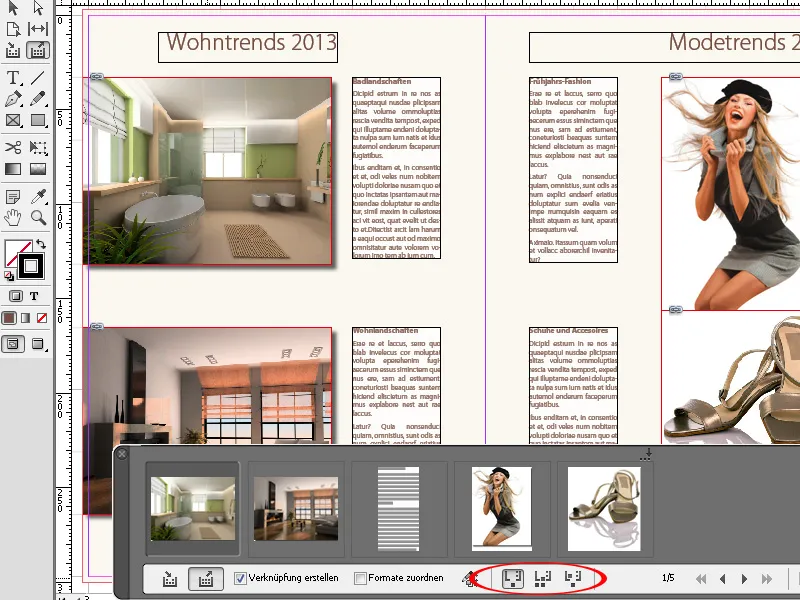
Формати (абзац, символ, рядок, таблиця) також можна призначити різним документам з різними позначеннями. Якщо вам заважає вікно перенесення, ви можете приховати його за допомогою комбінації клавіш Alt+B. Після цього воно знову з'явиться за допомогою тієї ж комбінації клавіш.
Щоб розмістити його, просто клацніть на цільових сторінках заповненим вказівником миші або намалюйте рамку з натиснутою кнопкою миші. Не забудьте заздалегідь переключитися з інструменту захоплення контенту на інструмент розміщення контенту. Співвідношення сторін масштабується пропорційно до співвідношення сторін об'єкта-джерела. Ви також можете намалювати будь-який кадр, утримуючи клавішу Shift.
Для перемикання між об'єктами накладання або вказівником миші можна використовувати клавіші зі стрілками вправо і вліво. Видалити об'єкти з накладення можна за допомогою клавіші Esc.
Щоб перенести групу об'єктів до іншого макета, просто перетягніть рамку навколо об'єктів за допомогою інструмента захоплення вмісту, утримуючи кнопку миші. Після цього вони будуть додані як один об'єкт. На цільовій сторінці, утримуючи кнопку миші, перетягніть область, в якій потрібно розмістити цей об'єкт.
За допомогою клавіш зі стрілками можна змінити сітку розташування і таким чином легко перенести групу об'єктів, розміщених у книжковому форматі, в альбомний (або навпаки) або просто спробувати альтернативний макет.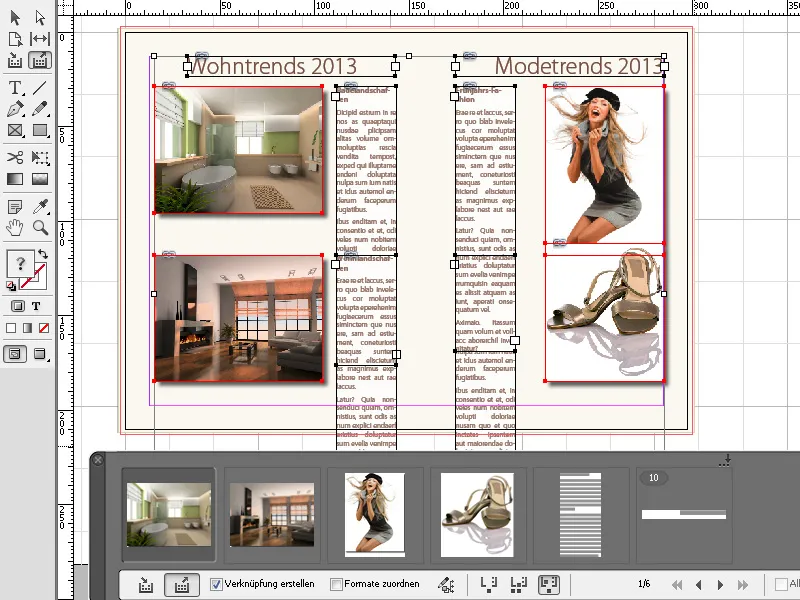
Якщо прапорець " Створити посилання " встановлено, зміни у вихідному документі відображатимуться у пов'язаних блоках із маленьким символом уваги.
Вміст оновлюється при натисканні на нього інструментом виділення. Це означає, що вміст, який використовується в різних документах, завжди можна підтримувати в актуальному стані.